🗨 Django의 일회성 메시지 출력 기능 사용해보기
👉 참고 사이트:
알고가기
- 1회만 노출되고, 새로고침을 하면 사라진다.
- Django 프로젝트의 settings.py 안에 해당 기능을 실행하기 위한 기본적 요소가 갖추어져 있다.
- (자세한 내용은 공식문서 참고)
- 메시지의 경중에 따라 level을 조절할 수 있다. Level에 따라 메시지가 출력되는 색상이 달라진다.
- tags라는 이름의 속성으로 접근할 수 있다.
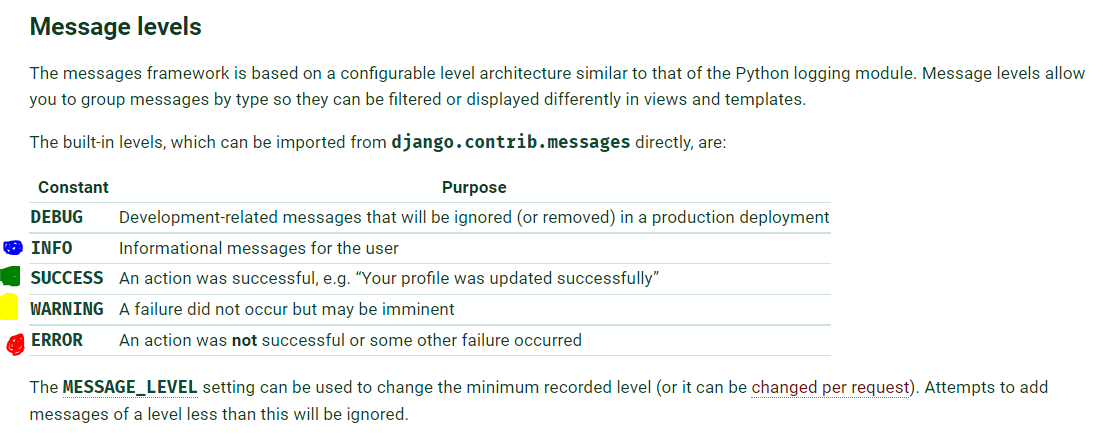
사용하기
1. settings.py에 다음을 작성한다:
# settings.py
MESSAGE_STORAGE = 'django.contrib.messages.storage.session.SessionStorage'2. views.py에서 해당 기능을 적용할 함수를 수정한다.
[방법 1]messages.add_message(request, messages.<레벨>, '메시지 내용')
[방법 2]messages.<레벨>(request, '메시지 내용')
# views.py
from django.contrib import messages
## 방법 1
messages.add_message(request, messages.INFO, '게시글이 성공적으로 작성되었습니다.')
## 방법 2
messages.info(request, '게시글 작성 완료!')- [방법 1]의 'INFO'와 [방법 2]의 'info' 부분을 원하는 level의 메시지 태그로 바꾸면 된다.
- 부트스트랩 환경에서 'error (ERROR)'은 색이 흰색이 나옴 (❓)
- 예시:
# views.py의 create 함수
@require_http_methods(["GET", "POST"])
def create(request):
if request.method == 'POST':
form = ArticleForm(request.POST, request.FILES) # data= 생략 가능
if form.is_valid():
form.save()
## add_message
# messages.add_message(request, messages.INFO, '게시글이 성공적으로 작성되었습니다.')
## shortcut
#messages.info(request, '게시글 작성 완료!')
return redirect('articles:index')
else:
form = ArticleForm()
context = {
'form': form,
}
return render(request, 'articles/create.html', context)결과물 예시
글 생성 시에 info 태그의 '게시글 작성 완료!' 메시지 출력
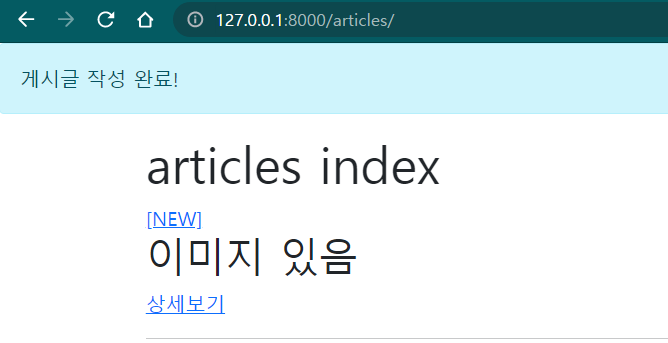
'웹 > Django' 카테고리의 다른 글
| Form 사용하기 (0) | 2022.03.10 |
|---|---|
| Static file, Media file (0) | 2022.03.10 |
| Form에 대한 팁 🍀 (0) | 2022.03.09 |
| DB (0) | 2022.03.09 |
| Authentication (1) (0) | 2022.03.09 |
